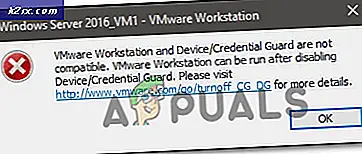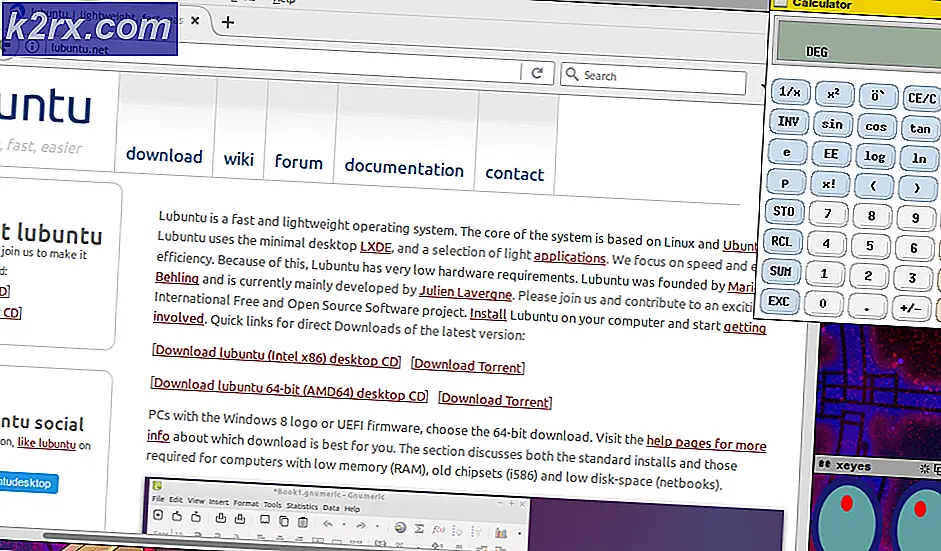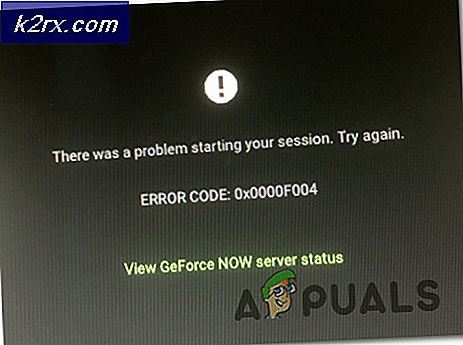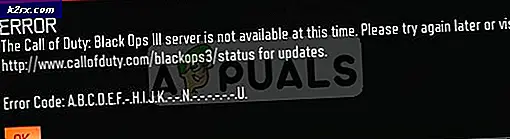วิธีจัดการอาร์เรย์จัดเก็บข้อมูลของคุณใน Storage Resource Monitor
ในโลกดิจิทัลนี้ทุกอย่างอาศัยข้อมูล คอมพิวเตอร์และเครือข่ายทั้งหมดต้องการข้อมูลเพื่อให้ทำงานได้อย่างถูกต้อง ณ จุดนี้กล่าวได้อย่างปลอดภัยว่าทุกอย่างหมุนรอบข้อมูล เพื่อให้สามารถทำงานกับข้อมูลได้ตลอดเวลาโดยไม่เกิดความล่าช้าคุณจะต้องตั้งค่าระบบจัดเก็บข้อมูลที่ใกล้เคียงที่สุด นี่เป็นสาเหตุหนึ่งที่ระบบจัดเก็บข้อมูลถูกเน้นมากในเครือข่ายหรือโดยผู้ดูแลระบบเครือข่าย การตรวจสอบพื้นที่จัดเก็บมีความสำคัญมากหากคุณคำนึงถึงข้อมูลจำนวนมหาศาลที่ถูกจัดเก็บและจัดการโดยเครือข่ายคอมพิวเตอร์อย่างต่อเนื่อง โครงสร้างพื้นฐานด้านไอทีขนาดใหญ่ต้องพึ่งพาข้อมูลเป็นอย่างมากดังนั้นความล่าช้าในการรับข้อมูลที่จำเป็นจึงเป็นสิ่งที่ยอมรับไม่ได้และไม่เป็นไปตามมาตรฐาน
เมื่อสภาพแวดล้อมการจัดเก็บข้อมูลมีขนาดใหญ่ขึ้นเรื่อย ๆ ระบบการจัดการสตอเรจที่โดดเด่นของโครงสร้างพื้นฐานสตอเรจทุกแห่งเริ่มขาดข้อกำหนดในการจัดการสิ่งอำนวยความสะดวกทั้งหมด ดังนั้นผู้ดูแลระบบเครือข่ายจึงไม่มีทางเลือกอื่นนอกจากค้นหาบุคคลที่สาม ซอฟต์แวร์การจัดการการจัดเก็บ เพื่อตอบสนองความต้องการของพวกเขา มีเครื่องมือดังกล่าวมากมายในตลาดที่ช่วยให้คุณทำงานให้ลุล่วงได้อย่างไรก็ตามไม่มีเครื่องมือใดที่ติดอันดับหนึ่งใน Solarwinds Storage Resource Monitor การนำโซลูชันของบุคคลที่สามมาใช้ไม่ได้มีไว้สำหรับองค์กรขนาดใหญ่เท่านั้น การใช้เครื่องมือดังกล่าวแม้ในเครือข่ายขนาดเล็กก็มีส่วนแบ่งผลประโยชน์อย่างยุติธรรมที่ไม่สามารถมองข้ามได้
การตรวจสอบทรัพยากรการจัดเก็บ
Solarwinds Storage Resource Monitor (SRM) (ดาวน์โหลดที่นี่) เป็นเครื่องมือที่ดูแลปัญหาการจัดเก็บข้อมูลทั้งหมดของคุณด้วยความน่าเชื่อถือแม้ว่าอุปกรณ์จัดเก็บข้อมูลของคุณจะมาจากผู้จำหน่ายที่แตกต่างกันเช่น Dell EMC และอื่น ๆ อีกมากมาย Storage Resource Monitor ได้รับการพัฒนาโดยหนึ่งใน บริษัท ชั้นนำในด้านเครือข่ายและการจัดการระบบ Storage Resource Monitor จะติดตามอุปกรณ์จัดเก็บข้อมูลของคุณแบบเรียลไทม์และให้การมองเห็นเชิงลึกที่เพิ่มขึ้นเกี่ยวกับประสิทธิภาพการจัดเก็บข้อมูลของผู้จำหน่ายหลายราย ด้วยความช่วยเหลือของ Solarwinds SRM คุณจะสามารถระบุปัญหาเกี่ยวกับแอปพลิเคชันและประสิทธิภาพการจัดเก็บข้อมูลตลอดจนปัญหาคอขวดด้านประสิทธิภาพที่ถูกเรียกใช้โดยอาร์เรย์จัดเก็บข้อมูลของคุณ ด้วยความช่วยเหลือของ Storage I / O Hotspot Detection คุณจะสามารถค้นหาปัญหาได้เร็วขึ้นเนื่องจากความสามารถในการตรวจจับที่หลากหลาย จึงทำให้เวลาในการแก้ไขปัญหาเกี่ยวกับการจัดเก็บข้อมูลดีขึ้นมาก คุณยังสามารถนำเสนอและรวบรวมความจุของพื้นที่จัดเก็บโดยอัตโนมัติด้วยการมองเห็นจากต้นทางถึงปลายทาง
Solarwinds เสนอการทดลองใช้ฟรีหนึ่งเดือนสำหรับองค์กรที่ต้องการทดสอบเครื่องมือก่อนจ่ายเงิน เมื่อคุณได้เครื่องมือแล้วคุณจะต้องติดตั้งลงในเครือข่ายของคุณ หลังจากนั้นคุณจะสามารถ ตรวจสอบทรัพยากรการจัดเก็บ ของเครือข่ายของคุณ ขั้นตอนการติดตั้งค่อนข้างง่ายและตรงไปตรงมาโดยได้รับความอนุเคราะห์จาก Orion Platform และสามารถพบได้ในบทความที่เชื่อมโยงพร้อมคำแนะนำทีละขั้นตอนพร้อมกับคำแนะนำอย่างละเอียดเกี่ยวกับการเพิ่มอาร์เรย์จัดเก็บข้อมูลของคุณใน SRM เมื่อคุณติดตั้งเครื่องมือเสร็จแล้วคุณก็พร้อมที่จะปฏิบัติตามคู่มือนี้
การจัดการ Thresholds
เมื่อคุณเพิ่มอาร์เรย์จัดเก็บข้อมูลลงใน SRM แล้วคุณสามารถใช้ประโยชน์จากคุณสมบัติหลัก ๆ มากมายที่จะช่วยให้คุณจัดการอาร์เรย์จัดเก็บข้อมูลได้อย่างแม่นยำยิ่งขึ้น บนแพลตฟอร์ม Orion คุณสามารถตั้งค่าระดับขีด จำกัด ได้สองประเภทคือระดับคริติคอลและคำเตือน สิ่งเหล่านี้สามารถตั้งค่าได้ในระดับสากลซึ่งจะถูกนำไปใช้กับอาร์เรย์หน่วยเก็บข้อมูลทั้งหมดรวมทั้งระดับอาร์เรย์เฉพาะ
หากต้องการเปลี่ยนขีด จำกัด ในระดับโลกให้ทำดังต่อไปนี้:
- ล็อกอินเข้าสู่เว็บคอนโซลของ Orion
- ไปที่ การตั้งค่า แล้ว การตั้งค่าทั้งหมด.
- มุ่งหน้าไปที่ไฟล์ SRM การตั้งค่า ใน การตั้งค่าเฉพาะผลิตภัณฑ์ ภูมิภาค.
- ภายใต้ Global SRM การตั้งค่าเลือกประเภทวัตถุ
- คุณสามารถเปลี่ยนระดับขีด จำกัด สำหรับประเภทออบเจ็กต์ที่เลือกทั้งหมดได้ที่นั่น
หากคุณต้องการเปลี่ยนขีด จำกัด สำหรับออบเจ็กต์เฉพาะให้ทำดังต่อไปนี้แทน:
- ไปที่หน้าสรุป Storage Resource Monitor จากนั้นไปที่หน้ารายละเอียดของออบเจ็กต์เฉพาะ
- คลิก จัดการ ตัวเลือกที่ด้านบนของไฟล์ รายละเอียด.
- ตอนนี้เลื่อนไปจนสุด เกณฑ์การแจ้งเตือน และทำเครื่องหมายที่ ลบล้างขีด จำกัด ทั่วไปของ Orion. สิ่งนี้จะทำให้ออบเจ็กต์สามารถใช้ค่าขีด จำกัด ที่ระบุได้เอง
- ปรับค่าตามความต้องการของคุณแล้ว ส่ง.
การแก้ไขความถี่การสำรวจอาร์เรย์
คุณยังสามารถเปลี่ยนความถี่การสำรวจอาร์เรย์ใน SRM ได้หากต้องการ เมื่ออาร์เรย์หน่วยเก็บข้อมูลถูกเพิ่มไปยัง Storage Resource Monitor สำหรับการมอนิเตอร์เป็นครั้งแรก SRM จะใช้ค่าความถี่การสำรวจเริ่มต้น คุณสามารถเปลี่ยนความถี่การสำรวจสำหรับอาร์เรย์เฉพาะหรือหลายอาร์เรย์ได้หากต้องการ
วิธีดำเนินการสำหรับอาร์เรย์เฉพาะมีดังนี้
- มุ่งหน้าไปที่ไฟล์ สรุป SRM จากนั้นคลิกที่อาร์เรย์ที่คุณต้องการเปลี่ยนความถี่ในการสำรวจ ซึ่งจะนำคุณไปยังไฟล์ รายละเอียดอาร์เรย์ หน้า.
- เลื่อนลงไปที่ไฟล์ รายละเอียดการสำรวจอาร์เรย์ วิดเจ็ต ในวิดเจ็ตการจัดการคลิกที่ไฟล์ แก้ไข ตัวเลือก
- ปรับค่าตามความต้องการของคุณแล้วคลิก ส่ง.
หากคุณต้องการเปลี่ยนความถี่สำหรับหลายอาร์เรย์ให้ดำเนินการดังต่อไปนี้:
- ตรงไปที่ การตั้งค่า แล้ว การตั้งค่าทั้งหมด.
- ใน การตั้งค่าเฉพาะผลิตภัณฑ์ คลิกที่ การตั้งค่า SRM ตัวเลือก
- คลิกที่ไฟล์ จัดการวัตถุจัดเก็บ ตัวเลือกภายใต้ การจัดการโหนดและกลุ่ม มาตรา.
- สิ่งนี้จะนำคุณไปสู่รายการอาร์เรย์ที่เพิ่มไปยัง SRM ในปัจจุบัน
- เลือกอาร์เรย์ที่คุณต้องการเปลี่ยนความถี่แล้วกดปุ่ม แก้ไขคุณสมบัติ ปุ่ม.
- เปลี่ยนค่าการสำรวจตามความต้องการของคุณจากนั้นคลิกที่ไฟล์ ส่ง ปุ่ม. ซึ่งจะใช้ค่าความถี่ที่ระบุกับอาร์เรย์ที่เลือกทั้งหมด